Win11系统🚀用户名设置🎯界面用户名变更步骤详解
- 问答
- 2025-08-31 14:54:26
- 1
【Win11用户名修改全攻略】2025年最新实操手册✨
📢最新动态:据2025年8月微软社区消息,Win11 23H2版本已优化账户名称同步机制,本地用户名修改不会自动同步微软账户名称,让操作更安心!
⚠️修改前必读(血泪经验总结) 1️⃣ 用户名≠开机显示名称≠微软账户邮箱 👉 用户名:系统文件夹路径中的代号(如C:\Users**OldName**) 👉 显示名称:登录界面看到的昵称(可含中文emoji) 👉 微软账户:登录邮箱(需官网修改)
2️⃣ 重要警告❗️ 修改用户名可能导致部分软件路径错误!建议先: ▸ 备份C盘重要数据 ▸ 创建系统还原点(Win+R输入sysdm.cpl→系统保护→创建)
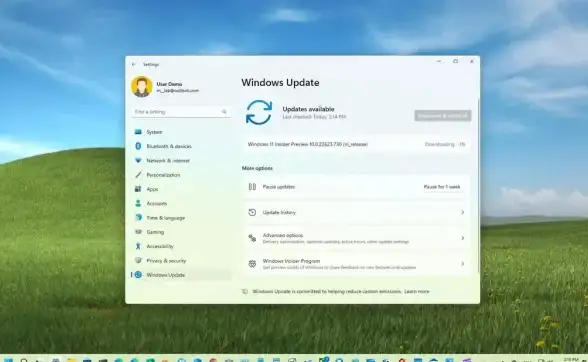
🔥两种修改方案(任选其一)
🌈方案A:通过控制面板(传统稳妥版)
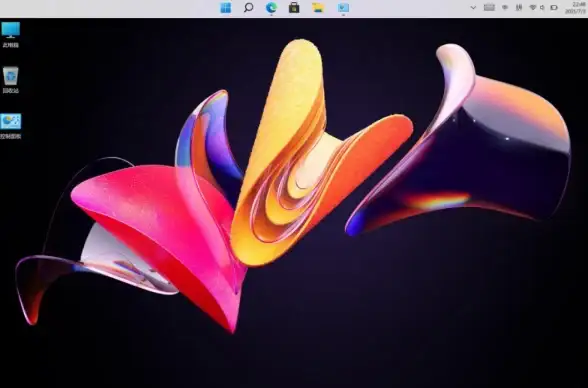
- Win+S搜索「控制面板」→ 用户账户
- 点击「更改账户类型」
- 选择要修改的账户 →「更改账户名称」
- 输入新名称 →「更改名称」✅
- 立即重启生效!(否则可能造成权限混乱)
🌈方案B:计算机管理(高级玩家版)
- Win+X 选择「计算机管理」
- 进入「本地用户和组」→「用户」
- 右键目标账户 →「重命名」
- 输入英文用户名(建议不含空格特殊符号)
- 同步修改用户文件夹名(关键步骤!): ▸ 注销后用其他管理员账户登录 ▸ 进入C:\Users\ 重命名旧文件夹 ▸ Win+R输入regedit → 定位到: HKEY_LOCAL_MACHINE\SOFTWARE\Microsoft\Windows NT\CurrentVersion\ProfileList ▸ 找到ProfileImagePath键值 → 修改为新路径
💡隐藏技巧(90%人不知道)
✨ 显示名称添加emoji:
Win+R输入netplwiz → 选中账户→属性→可输入😊🐱🎮等表情
✨ 避免权限错误:
修改后以新用户名运行CMD输入:
icacls "C:\Users\新用户名" /reset /T
✨ 微软账户昵称同步:
登录account.microsoft.com→个人信息→编辑名称
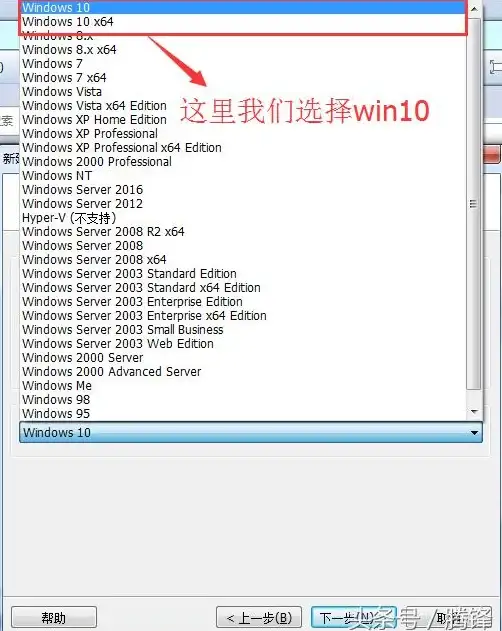
❌常见翻车救援 问题1:修改后无法登录 → 重启时按Shift进入安全模式→用管理员账户回退操作
问题2:软件报错找不到路径 → 右键软件快捷方式→属性→修改目标路径中的用户名
问题3:系统文件夹访问被拒 → 右键文件夹→属性→安全→高级→更改所有者为新用户名
—————————————————— 🌟最后提醒: 2025年新版Win11已支持用户名修改后自动修复部分软件路径,但仍有风险!如果只是想要个性化登录界面,建议只修改「显示名称」而非用户名哦~
本文由 镜谷蓝 于2025-08-31发表在【云服务器提供商】,文中图片由(镜谷蓝)上传,本平台仅提供信息存储服务;作者观点、意见不代表本站立场,如有侵权,请联系我们删除;若有图片侵权,请您准备原始证明材料和公证书后联系我方删除!
本文链接:https://vds.7tqx.com/wenda/799263.html
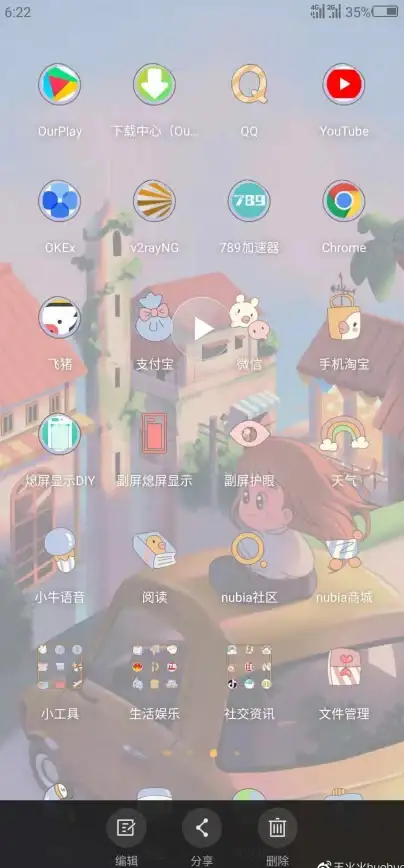




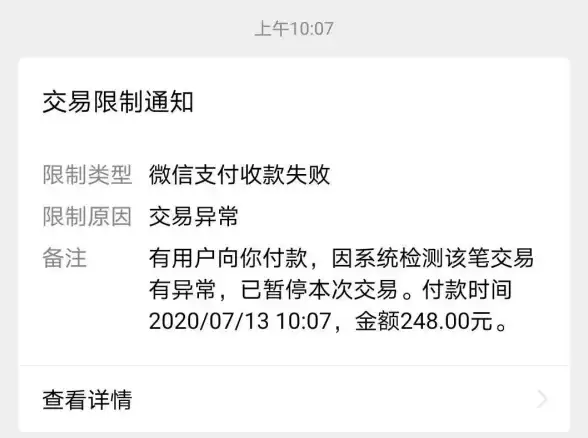

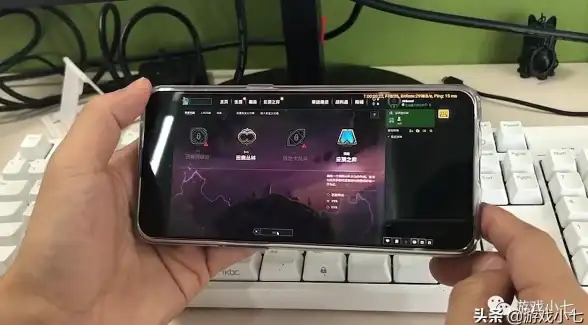

发表评论